طی این چند ماه اخیر یک مشکلی گریبانگیر کاربران پلتفرم اینستاگرام شده است که این مشکل سبب آپلود نشدن ویدیو های ارسالی از جانب کاربران می شود. حال در این پست به چگونگی رفع این مشکل می پردازیم.
چرا گاهی ویدئو در اینستاگرام پست نمی شود؟
در اینستاگرام هنگامی که شما گزینه share را می زنید، برخی اوقات عملیات بارگذاری به طور کامل انجام نمی شود و در همان حالت لود کردن باقی می ماند. پس از لود شدن حدود نیمی از ویدیو، ارسال فایل متوقف شده و گزینه « video wasn't posted» بر روی صفحه نمایش داده می شود. هرگاه این اخطار نمایش داده شد، یعنی ارسال فایل ممکن نیست و کاربر باید گزینه try again را لمس نماید، هرچند با این اوصاف هم امکان ارسال فراهم نمی شود. از همین رو کاربر ناچار به لغو کردن ارسال کلیپ می شود. برای حل کردن مشکل پیش آمده، با تیم پشتیبانی اینستاگرام تماس گرفتند. متاسفانه اینستاگرام هیچ گونه پاسخی به چگونگی رفع این مشکل نداد.
از این رو کاربران برای حل این مشکل و برای ادامه فعالیت خود دست به کار شدند تا یک راه حل مناسب برای حل این مشکل پیدا کنند که البته به نتیجه قطعی ختم نشد. ولی با توجه به راه حل برخی از کاربران می توانید مشکل آپلود فایل ها را تا حدودی حل کرده و ویدیویی که در پست آن به مشکل برخورد کرده اید به راحتی ارسال کنید. به خاطر داشته باشید، اقداماتی از قبیل حذف و نصب مجدد اینستاگرام، ریست کردن گوشی، تغییر تنظیمات اینترنت و اقدامات مشابه نمی تواند مشکل شما را حل کند، پس نیازی به انجام آن ها نیست، زیرا این گونه اقدامات وقت شما را می گیرند و هیچ گونه توجیهی ندارند. ضمن این که تا کنون حل شدن مشکل به این روش ها برای ما گزارش نشده است.
سه راه حل ساده در ابتدا به شما ارائه می دهیم که امیدواریم مشکل آپلود نشدن کلیپ با انجام همین مراحل مرتفع شود.
- حذف کردن حافظه کش
- توقف اجباری اپلیکیشن
- استفاده از اپلیکیشن تغییر آی پی
با استفاده از این سه روش میتوانید مشکل آپلود کردن ویدیو را حل کنید. در برخی از سایت ها به لاگین کردن پس از انجام clear data اشاره می کنند که این کار فقط وقت شما را تلف میکند و اصلاً نیازی به انجام این کار نیست. بهتر است بگوییم تنها کاری که لازم است کاربران انجام دهند، دانلود یک اپلیکیشن برای تغییر آی پی، force close و clear change می باشد. برای آشنایی با این روش ادامه مطلب را مطالعه نمایید.
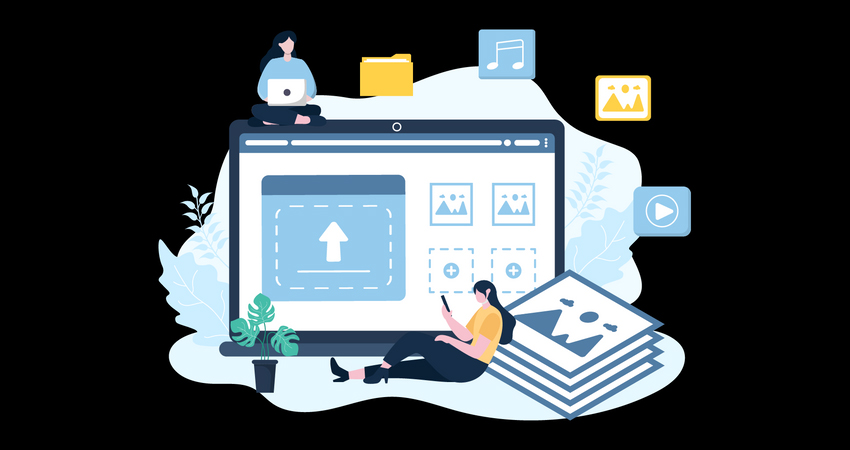
روش رفع مشکل پست نشدن ویدیو در اینستاگرام
پیش از انجام اقدامات فوق بهتر است این موارد را لحاظ کنید. اگر مشکل در یکی از موارد زیر باشد به راحتی مرتفع شود.
- از وصل بودن اینترنت اطمینان حاصل کنید. گاهی ممکن است ارسال نشدن فیلم ها به دلیل متصل نبودن اینترنت، اختلال در شبکه وای فای و یا دیتای موبایل باشد. بنابراین پیش از هر اقدامی ابتدا باید از وصل بودن اینترنت اطمینان حاصل نمایید.
- کیفیت و سرعت شبکه اینترنت را مورد بررسی قرار دهید. گاهی به دلیل اختلال در شبکه های مخابرات دیتا موبایل یا اینترنت وای فای ارسال کلیپ دچار مشکل می شود. بنابراین دومین قدم پیش از ارسال پست، اطمینان از کیفیت شبکه وای فای یا دیتا موبایل می باشد.
- اینستاگرام کاربران خود را موظف به بروز رسانی می نماید. بنابراین لازم است آپدیت نمودن اینستاگرام به صورت منظم انجام شود. چه بسا که مشکل پست نشدن ویدیو به دلیل به روز نبودن اینستاگرام باشد.
- در صورتی که با رعایت مسائل فوق مشکل شما حل نشود لزوما باید دسترسی کلیه اپ ها به اینترنت قطع شود تا تمرکز مصرف داده متوجه اینستاگرام شود.
- یکی دیگر از عواملی که سبب بارگذاری فوری فیلم در اینستاگرام می شود کاهش حجم ویدیو می باشد. برای این که به راحتی بتوانید حجم فایل را کاهش دهید می توانید از نرم افزارهایی همچون vidtrim استفاده نمایید. بدیهی است کاهش حجم و زمان ویدیو سبب می شود فیلم به راحتی بارگذاری شود.
- یکی دیگر از عوامل مهم آپلود نشدن فیلم در اینستاگرام این است که فریم ریت و کدک و طول ویدیو از لحاظ زمانی و ... مناسب نمی باشد. در این صورت باید با استفاده از نرم افزار kinemaster رزولوشن فیلم و دیگر تنظیمات آن را مناسب اینستاگرام تنظیم کنید.
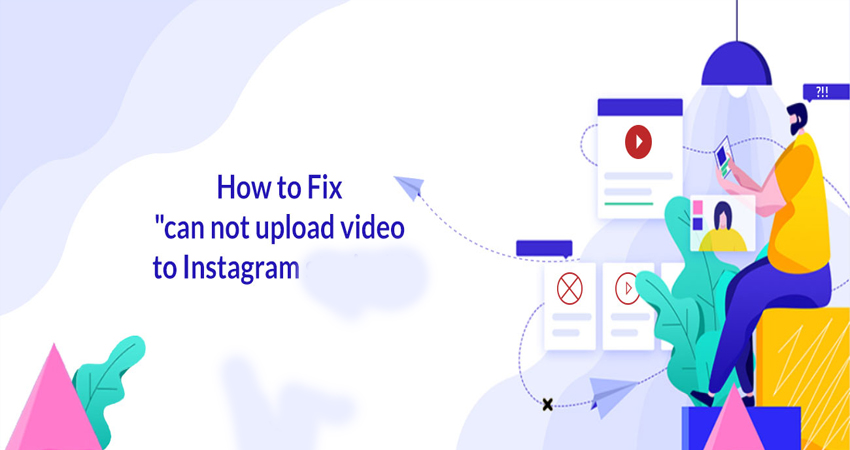
در ادامه متن شما را با مناسب ترین تنظیمات آشنا می کنیم.
- حداکثر عرض کلیپ
Size: maximum width 1080 pixels any height - نسبت تصویر
Apsect ratio: 16:9 or 1:1 - بیت ریت ویدیو
Video bit rate: 3,500 kbps video bit rate - فریم ریت ویدیو
Frame rate: 29.96 frames per second - کدک صدا
Audio codec: AAC audio codec at 44.1 kHz mono - کدک تصویر
Video codec: H.264 codec / MP4
از خالی بودن فضای گوشی اطمینان حاصل نمایید. حتماً پیش از ارسال کلیپ بهتر است فایل های غیر ضروری را که سبب اشغال فضای گوشی شده است، حذف نمایید و یا در صورت لزوم به کارت حافظه انتقال دهید. برخی فایل ها فضای تلفن همراه شما را اشغال می کنند و شما متوجه آن ها نمی شوید. در چنین مواقعی می توانید از برنامه ccleaner کمک بگیرید و از این طریق اقدام به حذف آن ها نمایید.
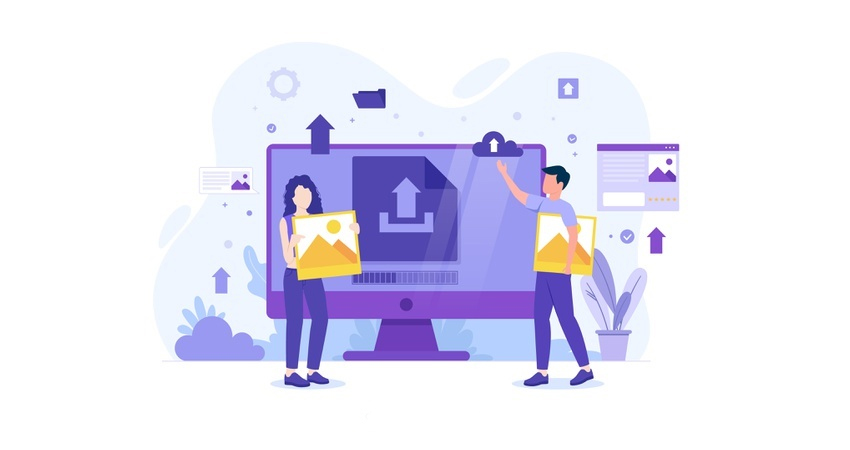
- خطای دیگر که ممکن است برای هرکسی اتفاق بیفتد، your account has been disabled for violating our terms” نیز می باشد.
گاهی با توجه به اخطار به وجود آمده امکان ارسال فیلم وجود ندارد. شما باید پیش از هر چیز مشکل disable شدن اینستاگرام را حل کنید. برای حل شدن این مشکل می توانید با پشتیبانی اینستاگرام تماس بگیرید. - یکی دیگر از دلایل پست نشدن کلیپ ها در اینستاگرام مسدود شدن اکانت می باشد. هرگاه اکانت شما مسدود شود با مشکل ارسال نشدن فیلم و عکس مواجه می شوید. در چنین مواقعی چه با اینترنت گوشی و چه با استفاده از وای فای، مشکل همچنان پابرجا خواهد ماند. شما میتوانید منتظر بمانید تا اینستاگرام اکانت شما را آزاد کند.
- از یک گوشی دیگر ارسال کلیپ را امتحان کنید. شاید بنابر دلایلی تلفن همراه شما قادر به ارسال کلیپ نیست. اگر با استفاده از این روش فایل ارسال شد، مطمئن می شوید که تلفن همراه شما مشکلی ندارد.
- یک اکانت موقت بسازید. پس از ساخت اکانت اقدام به ارسال فیلم نمایید. بهتر است ارسال فیلم را به وسیله مرورگر گوشی انجام دهید.
- یکی از جالب ترین روش ها برای آپلود فیلم در اینستاگرام که کاربران برای حل این مشکل استفاده می کنند، آپلود کردن یک عکس به همراه فیلم مورد نظر شما می باشد. غالبا پس از انجام این کار کلیپ مورد نظر شما ارسال می شود و پس از آن می توانید عکس مورد نظر را آرشیو و یا پاک کنید.
- شما نیز می توانید با استفاده از مرورگر کامپیوتر ارسال کلیپ را انجام دهید. در بسیاری از موارد این مشکل به همین صورت حل شده است. در صورتی که فایل مورد نظر شما به وسیله مرورگر کامپیوتر ارسال شود، مطمئن می شوید که مشکل از اکانت شما نیست.
برای کسب اطلاعات مورد نظرتان نسبت به اینستاگرام می توانید با فالو با ما همراه باشید و از خدمات ما استفاده کنید.

